Werbung
Sie müssen verstehen, dass das, was ich Ihnen offenbaren werde, mich in Lebensgefahr bringt. Männer in sparsamen Schwarz-Weiß-Fahrzeugen können an meiner Tür auftauchen und mir drohen, Schraubendreher zu beenden. Das sind die leicht zu erkennenden. Es ist der unabhängige Auftragnehmer, den Sie nie kommen sehen. Sie könnten angezogen sein oder aussehen wie jede Art von Geek, die es gibt. Was ich Ihnen gleich offenbaren werde, ist ihr Brot und Butter. Sie haben Sie in Unkenntnis darüber gehalten, wie einfach es ist, einige der Dinge zu tun, die sie tun. Lass es uns zwischen uns behalten.
Das erste, was Sie wissen müssen, ist Grundlegende Fehlerbehebung Windows-Fehlerbehebung für DummiesWindows nimmt viel Mist für Probleme, die außerhalb seiner Kontrolle liegen. Erfahren Sie mehr über die größten Probleme, die Menschen fälschlicherweise mit Windows verbinden, und wie Sie diese tatsächlich beheben können. Weiterlesen . Beginnen Sie mit dem Offensichtlichsten und arbeiten Sie sich rückwärts vor. Lesen und verstehen Sie die
Fehlermeldungen So lösen Sie ein Windows-Problem mit der Ereignis-IDBei jedem Windows-Absturz gibt es eine Möglichkeit, das Problem ohne Wählhilfe zu lecken. Weiterlesen auf Ihrem Bildschirm. Sie sind im Klartext - lassen Sie sich nicht einschüchtern. Wenn es heißt Keine Videoquelle vorhandenÜberprüfen Sie das Kabel zwischen Computer und Monitor. Wenn die Betriebsanzeige nicht leuchtet, überprüfen Sie das Netzkabel. Viele Ihrer Probleme sind wahrscheinlich von dieser Art. Wenn Sie bereits alle Schritte zur Fehlerbehebung ausgeführt haben und sicher sind, welche Hardwarekomponente Probleme verursacht, können wir jetzt darüber sprechen.RAM ersetzen oder neu einsetzen
Es gab eine Zeit, in der dies eine große Operation war, die einen Lötkolben und ruhige Hände erforderte. Jetzt ist RAM einfach zu installieren und Sticks zu entfernen und ist eine sehr einfache DIY-Computerreparatur. Denken Sie daran, dass statische Elektrizität Ihr Feind und Erdung Ihr Freund ist. Sie können ein Erdungsarmband erhalten oder das Metallgehäuse Ihres Computers häufig berühren. Ich würde das Armband nur aus Sicherheitsgründen empfehlen.

Öffnen Sie den Fall Ihres Computers. In vielen Fällen müssen heutzutage nicht einmal mehr Schrauben entfernt werden, so dass dies einfach ist. Schauen Sie sich einige Sekunden lang Ihren Computer an. Scheint wirklich verwirrend und Hightech, nicht wahr? Lassen Sie sich nicht einschüchtern. Suchen Sie nach Reihen langer Computerchips, die senkrecht aus der Platine herausragen. Sie sind ungefähr einen Zentimeter hoch.

Wenn Sie den Verdacht haben, dass sie nur neu eingesetzt werden müssen, drücken Sie vorsichtig auf die Mittelkante des RAM, dann auf die Ober- und Unterseite. Wenn es irgendeine Bewegung gab, dann war das wahrscheinlich das Problem. Sobald Sie sicher sind, dass der gesamte Arbeitsspeicher belegt ist, können Sie versuchen, Ihren Computer neu zu starten.
Wenn der RAM immer noch ein Problem verursacht, können Sie ihn sehr einfach entfernen. An beiden Enden des Arbeitsspeichers befinden sich kleine Hebel - oder Haltelaschen. Drücken Sie diese Hebel vorsichtig gleichzeitig nach unten. Die Hebel sollten zurückspringen und der RAM wird angehoben. Nehmen Sie den RAM nur an den Rändern heraus und legen Sie ihn auf eine nicht statische Oberfläche. Wenn Sie Glück haben, haben Sie eine antistatische Tasche in der Nähe. Sie sind normalerweise rosa, silber oder klar mit dicken schwarzen Linien. Sie können diese normalerweise von einem Computerreparaturort erhalten, indem Sie einfach danach fragen. Sagen Sie ihnen, dass Sie Ihren fehlerhaften RAM für einen Ersatz einbringen möchten. Hey, es ist ein einfacher Verkauf für sie.

Bringen Sie den Arbeitsspeicher zu Ihrem örtlichen Computergeschäft. Dort können Sie den geeigneten Arbeitsspeicher für Ihren Computer auswählen. Stellen Sie sicher, dass Sie wissen, über welches Motherboard-Modell Sie verfügen, da dies ein idealer Zeitpunkt ist, um Ihren RAM für einen schnelleren Computer zu aktualisieren.
Netzteil austauschen
Wenn Sie sicher sind, dass das Problem bei Ihrem Netzteil liegt, können Sie es auch leicht entfernen und installieren! WARNUNG: Trennen Sie Ihren Computer vollständig vom Stromnetz. Lass es ein paar Minuten ruhen. Dadurch wird sichergestellt, dass der Computer nicht mit Strom versorgt wird, sodass Sie nicht geschockt werden. Wenn Sie es einige Minuten ruhen lassen, können sich Kondensatoren entladen, sodass Sie auch nicht geschockt werden.

Wenn Sie sich sicher fühlen, mit dieser DIY-Computerreparatur fortzufahren, nehmen Sie ein Klebeband und einen Stift und markieren Sie alle Verbindungen, die Ihr Netzteil zu Ihren Komponenten herstellt. Tun Sie dies auf der Komponentenseite der Verbindung. Auf diese Weise wissen Sie, welche Kabel wieder angeschlossen werden müssen, wenn Sie das neue Netzteil erhalten. Manchmal kann ein Flachbandkabel einige Anschlüsse haben, die nicht verwendet werden. Es macht keinen Sinn, sich mit diesen zu verbinden. Trennen Sie die Stromversorgungskabel von den Komponenten.
Auf der Rückseite Ihres Computers sehen Sie nun eine Reihe von Schrauben um das Netzteil. Lösen Sie diese und bewahren Sie die Schrauben auf. Hey, kleine Schrauben können eines Tages nützlich sein. Das Netzteil sollte jetzt direkt aus der Rückseite des Computers oder nach innen in den Computer hineinschieben. Erzwinge es nicht. Wenn etwas es blockiert, entfernen Sie diese Dinge vorsichtig.
Voila! Das Netzteil liegt in Ihren Händen. Bringen Sie es und Ihre Motherboard-Informationen zu Ihrem Computergeschäft. Jetzt können Sie ein entsprechend dimensioniertes Netzteil erhalten. Sie empfehlen möglicherweise ein leistungsfähigeres Netzteil, und wenn Ihr Motherboard dafür vorgesehen ist, kann es ein paar zusätzliche Dollar wert sein, um es zu vergrößern. Dies kann dazu beitragen, dass die Komponenten näher an ihre maximale Kapazität gelangen, was für Sie einen schnelleren Computer bedeutet. Lesen Sie zum Installieren des Netzteils das mitgelieferte Handbuch und stellen Sie alle Verbindungen entsprechend her. Oft sind diese Verbindungen jetzt für jede Komponente einzigartig, was das Durcheinander erschwert.
Ersetzen oder Wiedereinsetzen einer Video- / Sound- / Netzwerkschnittstellenkarte
Wenn Sie sicher sind, dass die Video-, Ton- oder Netzwerkkarte Ihre Probleme verursacht, sind diese wahrscheinlich am einfachsten zu ersetzen. Wenn Sie Ihren Computer öffnen, wird eine horizontal eingefügte Kartenspalte angezeigt. Dies sind die Karten, über die wir sprechen. Wenn Sie der Meinung sind, dass sie möglicherweise nur neu eingesetzt werden müssen, führen Sie dieselbe Technik aus, die Sie für den RAM verwendet haben. Drücken Sie vorsichtig auf die Mittelkante der Karte, dann nach links und rechts. Auch hier kann dies wahrscheinlich das Problem sein, wenn sich etwas bewegt.
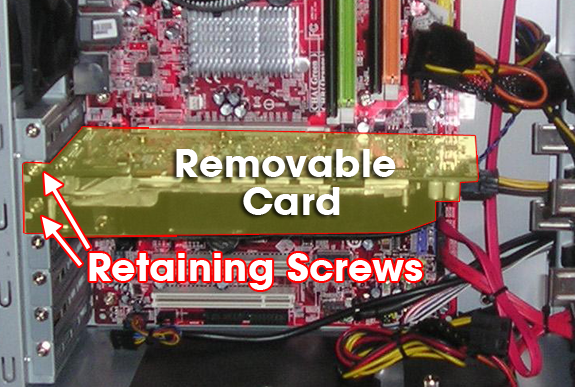
Wenn Sie sicher sind, dass die Karte ausgetauscht werden muss, müssen Sie normalerweise eine Schraube vom Montageflansch der Karte entfernen und die Karte vorsichtig an den Kanten herausziehen. Stecken Sie es in eine statikfreie Tasche und bringen Sie es in den Computerladen. Dies könnte wiederum die Zeit für ein Upgrade sein. Wenn Sie einen Computer haben, der lang genug ist, damit eine Komponente ausfällt, kommt normalerweise eine bessere Komponente hinzu und kostet ungefähr das gleiche wie die ursprüngliche. Manchmal kostet es sogar weniger.
Nehmen Sie die Karte und stecken Sie sie vorsichtig in den richtigen Steckplatz. Setzen Sie die Halteschraube ein und fahren Sie mit dem Benutzerhandbuch für die Karte fort, um sicherzustellen, dass die richtigen Treiber installiert und die richtige Konfiguration vorhanden sind.
Ja, diese Anweisungen klingen zu einfach, um wahr zu sein, und Sie haben Recht! Dies sind die Grundlagen, die für fast alle Marken und Modelle der Komponenten gelten, über die wir gesprochen haben. Für jedes neue Teil gibt es spezielle kleine Abweichungen. Diese sollten jedoch alle in der mitgelieferten Bedienungsanleitung behandelt werden. Bewahren Sie auch Ihre Originalverpackung für die neuen Teile auf, falls diese ebenfalls fehlerhaft sind. Dann können Sie sie einfacher zurückgeben.
Ich hoffe, dieser Artikel hat Ihnen geholfen, die Angst vor dem Computer zu überwinden, die Sie möglicherweise haben. Oder Sie haben zumindest ein paar Dollar an Arbeitskosten für die Reparatur gespart. Für all diese Informationen gilt keine Garantie. Wenn Sie versuchen, Ihren eigenen Computer zu reparieren und dieser nicht funktioniert oder schlimmer wird, kann ich keine Verantwortung dafür übernehmen. Forschen Sie immer, bis Sie mit der Arbeit, die Sie erledigen werden, vollkommen vertraut sind.
Wenn Sie mit einem anderen Tipp vertraut sind, der zur obigen Liste der DIY-Computerreparaturen hinzugefügt werden kann, teilen Sie ihn bitte in den Kommentaren unten mit.
Mit mehr als 20 Jahren Erfahrung in den Bereichen IT, Schulung und technisches Handwerk möchte ich das Gelernte mit allen anderen teilen, die bereit sind zu lernen. Ich bemühe mich, den bestmöglichen Job auf die bestmögliche Art und Weise und mit ein wenig Humor zu machen.

